Cara Install Remote Desktop dengan X2Go di Ubuntu 20.04
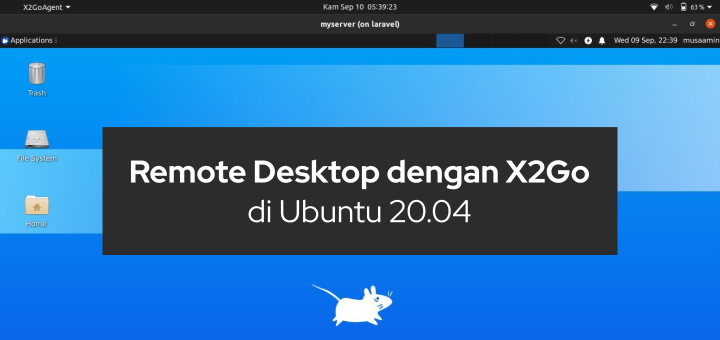
X2Go adalah perangkat lunak open source yang berfungsi sebagai remote desktop server di sistem operasi berbasis Linux. Untuk X2Go server hanya tersedia untuk Linux, tetapi untuk X2Go client tersedia untuk Linux, Windows, macOS, dan FreeBSD.
Fitur dasar X2Go
- Berfungsi dengan baik meskipun berjalan di koneksi internet dengan bandwidth rendah
- Memutuskan dan menyambung kembali session, meskipun dari client lain
- Dukungan untuk suara
- Dukungan untuk pengguna secara simultan
- Jalur komunikasi aman melalui SSH
- Berbagi file dari client ke server
- Berbagi printer dari client ke server
- Kemudahan dalam memilih desktop environment
Install Desktop Environment
Install desktop environment terlebih dahulu di Ubuntu Server 20.04. Desktop environment yang digunakan adalah XFCE.
Install xfce4 dan semua paket dependensi yang dibutuhkan:
1 | apt install xubuntu-core |
Pilih lightdm untuk display manager:
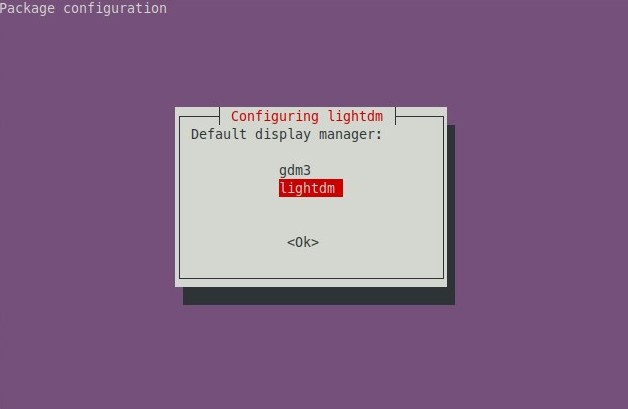
Install X2Go Server
Install X2Go server di Ubuntu Server 20.04. X2Go sudah tersedia di default repositories Ubuntu 20.04, jadi tidak perlu lagi menambahkan repository.
Install X2Go server:
1 | apt install x2goserver x2goserver-xsession |
Membuat User
Buat user baru di server karena belum tersedia user lain selain user root.
Membuat user baru dengan nama musaamin:
1 | adduser musaamin |
Masukkan user musaamin ke dalam group sudo agar bisa menjalankan perintah sudo.
1 | usermod -aG sudo musaamin |
Install X2Go Client
Install X2Go client di Ubuntu Desktop 20.04:
1 | sudo apt install x2goclient |
Terhubung ke X2Go Server
Jalankan aplikasi X2Go client, akan terbuka window untuk membuat Session, atau klik menu Session->New session.
Masukkan:
- Session name, nama sesi
- Host, server IP address
- Login, username
- SSH port, nomor port SSH, default 22
- Use RSA/DSA key for ssh connection, path file private key jika login menggunakan private key
- Session type, pilih XFCE
Lalu klik OK.
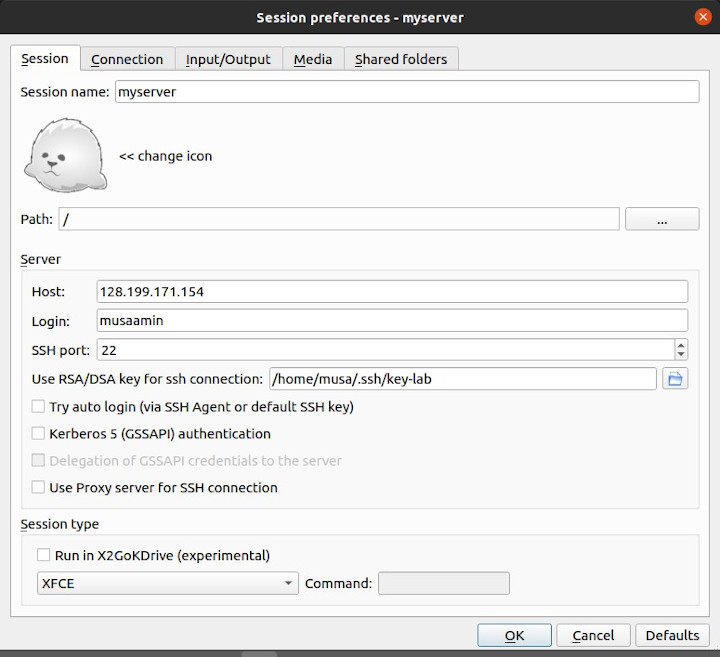
Klik 2x pada nama session untuk terhubung ke server.
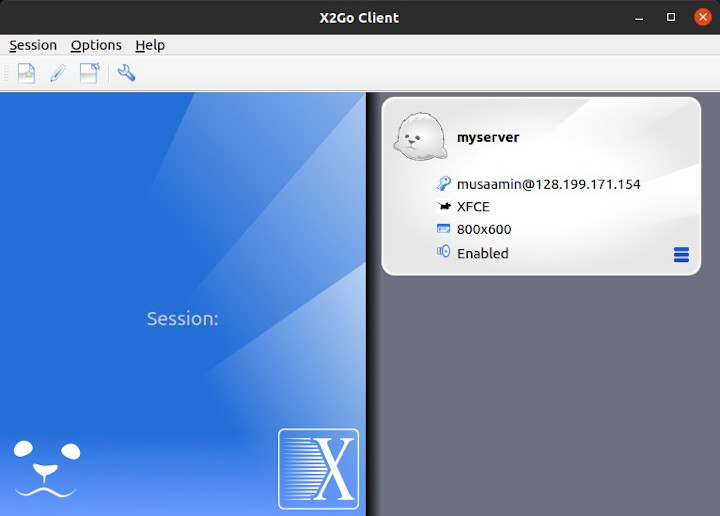
X2Go client berhasil terhubung ke X2Go server.
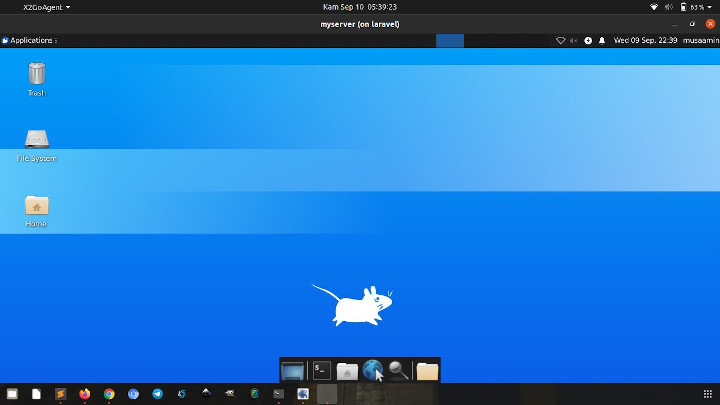
Selamat mencoba 🙂

